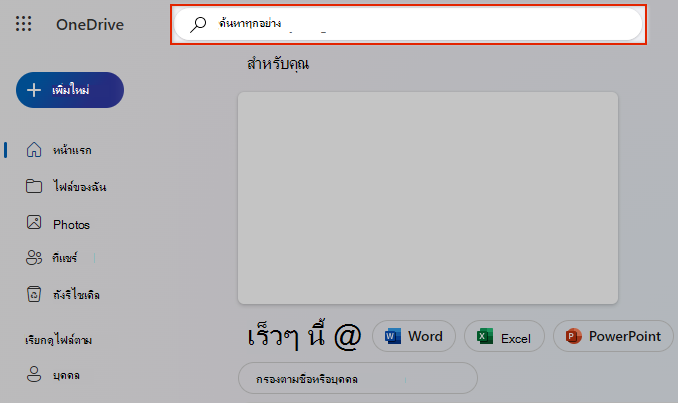ค้นหาไฟล์ที่สูญหายหรือขาดหายไปใน OneDrive
อย่างไรก็ตาม คุณใช้ OneDrive เราขอแนะนําให้ค้นหาที่เก็บข้อมูล OneDrive ของคุณโดยใช้เว็บไซต์ OneDrive เป็นที่ที่อุปกรณ์ทั้งหมดของคุณซิงค์และจัดเก็บไฟล์ของคุณ และเป็นที่ที่ดีที่สุดในการเริ่มต้นค้นหา
เคล็ดลับ: กําลังใช้แอปสําหรับอุปกรณ์เคลื่อนที่ใช่หรือไม่ คุณสามารถดูมุมมอง ไฟล์ ของคุณได้ที่ด้านบนของหน้าจอแอปสําหรับอุปกรณ์เคลื่อนที่ที่อัปเดตแล้ว ถัดจากรูปภาพประจําตัวของคุณ
เลือกชนิดบัญชีและทําตามขั้นตอนด้านล่างตามลําดับ หรือเลือกปุ่ม เริ่มคําแนะนํา เพื่อดูคําแนะนําทีละขั้นตอนเริ่มคําแนะนํา
-
ลงชื่อเข้าใช้เว็บไซต์ OneDrive ที่ www.onedrive.comลงชื่อเข้าใช้
เคล็ดลับ: ผู้ใช้อุปกรณ์เคลื่อนที่ควรใช้หน้าต่างส่วนตัวหรือไม่ระบุตัวตนเพื่อป้องกันไม่ให้แอป OneDrive เปิดขึ้น
-
ใช้ ค้นหาทุกอย่าง ที่ด้านบนของหน้าเพื่อค้นหาไฟล์ของคุณ
เคล็ดลับ: เมื่อค้นหา อย่าเพียงแค่ใช้ชื่อไฟล์ ให้ค้นหาด้วยคําอธิบาย แท็ก วันที่ และสถานที่ เช่น "cat", "sunny", "April" หรือ "Paris"
หมายเหตุ:
-
ไฟล์ใน Personal Vault ของคุณจะไม่ปรากฏในผลลัพธ์การค้นหา
-
ถ้ามีคนลบไฟล์หรือโฟลเดอร์ที่พวกเขาแชร์กับคุณ ไฟล์หรือโฟลเดอร์นั้นจะไม่สามารถใช้งานได้อีกต่อไป
-
-
ทางด้านซ้ายของเว็บไซต์ OneDrive ให้เลือก ถังรีไซเคิล
-
ถ้าคุณพบรายการที่คุณกำลังค้นหา ให้เลือกรายการนั้นแล้วคลิก คืนค่า ที่ด้านบนของเพจ
หมายเหตุ: ไฟล์ที่ลบจากที่เก็บนิรภัยของคุณจะแสดงในถังรีไซเคิลของคุณเท่านั้น ถ้าที่เก็บนิรภัยของคุณปลดล็อกก่อนที่คุณจะตรวจสอบถังรีไซเคิล คุณสามารถปลดล็อกที่เก็บนิรภัยและดูรายการเหล่านั้นได้ถ้าคุณเลือกแสดงรายการในที่เก็บนิรภัยในถังรีไซเคิล
ไฟล์จาก Personal Vault ของคุณไม่แสดงขึ้นในผลลัพธ์การค้นหาของคุณ ดังนั้นคุณอาจต้องการยืนยันว่าไฟล์ที่หายไปของคุณไม่ได้ถูกเก็บไว้ในที่เก็บนิรภัยส่วนตัวของคุณ
เมื่อต้องการปลดล็อกที่เก็บนิรภัยและดูรายการที่นั่น ให้เลือกแสดงรายการในที่เก็บนิรภัยในถังรีไซเคิล ถ้าคุณไม่เห็นคำสั่ง แสดงว่าที่เก็บนิรภัยของคุณถูกปลดล็อกแล้ว
ถ้าคุณไม่พบไฟล์ที่คุณลบ ให้ตรวจสอบว่าคุณเข้าสู่ระบบ บัญชี Microsoft ที่ถูกต้องหรือไม่ - ไฟล์ของคุณอาจอยู่ใน OneDrive อื่นได้อย่างปลอดภัย
คุณได้ใช้คอมพิวเตอร์หรือบัญชีของผู้อื่นขณะบันทึกไฟล์หรือไม่ มีบุคคลอื่นลงชื่อเข้าใช้คอมพิวเตอร์ของคุณเมื่อไฟล์ถูกบันทึกหรือไม่ ถ้าเป็นเช่นนั้น ให้ลงชื่อออกจาก OneDrive และ ลงชื่อเข้าใช้อีกครั้งโดยใช้บัญชีอื่น
ถ้าคุณเป็นผู้ใช้ OneDrive สำหรับที่ทำงานหรือโรงเรียน คุณอาจบันทึกไฟล์ของคุณไปยังบัญชีอื่นแทนบัญชีส่วนบุคคลของคุณ เมื่อต้องการตรวจสอบไฟล์ใน OneDrive สำหรับที่ทำงานหรือโรงเรียน ให้ตรวจสอบแท็บ ที่ทํางาน/โรงเรียน ใกล้กับด้านบนของบทความนี้
หมายเหตุ: บัญชีส่วนบุคคลที่ไม่ได้ใช้งานเป็นเวลาสองปีอาจถูกลบ บัญชีที่ทํางานหรือโรงเรียนอาจมีไฟล์ถูกลบหลังจาก 93 วัน
ถ้าคุณเป็นสมาชิก Microsoft 365 คุณสามารถคืนค่า OneDrive ทั้งหมดของคุณไปยังช่วงเวลาก่อนหน้าได้
-
เปิดตัวเลือก คืนค่า OneDrive ของคุณ
-
เลิกทําการกระทําทั้งหมดที่เกิดขึ้นกับทั้งไฟล์และโฟลเดอร์ภายใน 30 วันที่ผ่านมา
ข้อควรระวัง: เมื่อคืนค่า ไฟล์หรือโฟลเดอร์ใดๆ ที่สร้างขึ้นหลังจากวันที่จุดคืนค่าจะถูกส่งไปยังถังรีไซเคิล OneDrive ของคุณ คุณสามารถคืนค่าไฟล์จากที่นั่นได้โดยไม่คํานึงถึงวันที่ของจุดคืนค่า
เรียนรู้เพิ่มเติมเกี่ยวกับการคืนค่า OneDrive ของคุณ
ถ้าไฟล์ถูกบันทึกไว้ภายนอก OneDrive ของคุณ หรืออุปกรณ์ของคุณยังไม่ได้ซิงค์ไฟล์กับ OneDrive ให้ลองตัวเลือกเหล่านี้:
-
ใช้ File Explorer หรือ Finder เพื่อค้นหาไฟล์บนคอมพิวเตอร์ของคุณ หรือใช้แอป ไฟล์ เพื่อค้นหาเนื้อหาบนอุปกรณ์เคลื่อนที่ของคุณ
เคล็ดลับ:
-
ถ้าคุณมีอุปกรณ์ iOS ที่มีรูปถ่ายที่ปรับให้เหมาะสมกับ iCloud รูปถ่ายจะไม่ถูกจัดเก็บบนอุปกรณ์และไม่สามารถอัปโหลดไปยัง OneDrive เมื่อต้องการปิดใช้งานการปรับ iCloud ให้เหมาะสมบนอุปกรณ์ iOS ของคุณ ให้แตะการตั้งค่า > iCloud > รูปถ่าย และล้างปรับที่เก็บข้อมูลให้เหมาะสม
-
ถ้าคุณมีปัญหากับ OneDrive สําหรับ iOS ไม่พบไฟล์ ให้เปิดแอปและไปที่ การตั้งค่าโปรไฟล์ > > บัญชี แล้วเลือก รีเซ็ต
-
-
ตรวจสอบ ถังรีไซเคิล หรือ ถังขยะของคอมพิวเตอร์ของคุณ
เพื่อปกป้องบัญชีและเนื้อหาของคุณ เจ้าหน้าที่ฝ่ายสนับสนุนของเราไม่ได้รับอนุญาตให้เข้าถึงไฟล์ของคุณ เจ้าหน้าที่ฝ่ายสนับสนุนของเราไม่สามารถให้ความช่วยเหลือได้มากกว่าคําแนะนําที่แสดงไว้ข้างต้น
หากคุณไม่สามารถค้นหาไฟล์ที่สูญหายหรือขาดหายไปได้โดยใช้เคล็ดลับเหล่านี้สิ่งที่เราสามารถแนะนําได้คือลองใช้การสะกดชื่อไฟล์คําอธิบายทางเลือกและตําแหน่งอื่น ๆ ต่อไป
-
ลงชื่อเข้าใช้ OneDrive ด้วยบัญชีที่ทํางานหรือโรงเรียนของคุณเข้าสู่ระบบ
เคล็ดลับ: ผู้ใช้อุปกรณ์เคลื่อนที่ควรใช้หน้าต่างส่วนตัวหรือไม่ระบุตัวตนเพื่อป้องกันไม่ให้แอป OneDrive เปิดขึ้น
-
ใช้ ค้นหาทุกอย่าง ที่ด้านบนของหน้าเพื่อค้นหาไฟล์ของคุณ
เคล็ดลับ: เมื่อค้นหา อย่าใช้แค่ชื่อไฟล์ ให้ค้นหาด้วยคําอธิบาย แท็ก วันที่ และสถานที่ เช่น "sales", "xls", "April" หรือ "Paris"
หมายเหตุ: ถ้ามีคนลบไฟล์หรือโฟลเดอร์ที่พวกเขาแชร์กับคุณ ไฟล์หรือโฟลเดอร์นั้นจะไม่สามารถใช้งานได้อีกต่อไป
-
ทางด้านซ้ายของเว็บไซต์ OneDrive ให้เลือก ถังรีไซเคิล
-
ถ้าคุณพบรายการที่คุณกำลังค้นหา ให้เลือกรายการนั้นแล้วคลิก คืนค่า ที่ด้านบนของเพจ
หมายเหตุ: ถ้าคุณลบบางอย่างจากถังรีไซเคิล ผู้ดูแลระบบของคุณอาจสามารถคืนค่าได้ ให้ดู จัดการถังรีไซเคิลของไซต์ SharePoint
ถ้าคุณไม่พบไฟล์ที่คุณลบ ให้ตรวจสอบว่าคุณเข้าสู่ระบบ บัญชี Microsoft ที่ถูกต้องหรือไม่ - ไฟล์ของคุณอาจอยู่ใน OneDrive อื่นได้อย่างปลอดภัย
คุณได้ใช้คอมพิวเตอร์หรือบัญชีของผู้อื่นขณะบันทึกไฟล์หรือไม่ มีบุคคลอื่นลงชื่อเข้าใช้คอมพิวเตอร์ของคุณเมื่อไฟล์ถูกบันทึกหรือไม่ ถ้าเป็นเช่นนั้น ให้ลงชื่อออกจาก OneDrive และ ลงชื่อเข้าใช้อีกครั้งโดยใช้บัญชีอื่น
ถ้าคุณมี OneDrive ส่วนบุคคล คุณอาจบันทึกไฟล์ของคุณไปยังบัญชีอื่นแทนบัญชีที่ทํางานหรือโรงเรียนของคุณ ตรวจสอบขั้นตอนในแท็บส่วนบุคคลใกล้กับด้านบนของบทความนี้
หมายเหตุ: บัญชีส่วนบุคคลที่ไม่ได้ใช้งานเป็นเวลาสองปีอาจถูกลบ บัญชีที่ทํางานหรือโรงเรียนอาจมีไฟล์ถูกลบหลังจาก 93 วัน
ถ้าองค์กรของคุณสนับสนุน คุณสามารถคืนค่า OneDrive ทั้งหมดของคุณไปยังช่วงเวลาก่อนหน้าได้
-
ที่ด้านบนขวาของเว็บไซต์ OneDrive ให้เลือก ตัวเลือก แล้วคืนค่า OneDrive ของคุณ
-
เลิกทําการกระทําทั้งหมดที่เกิดขึ้นกับทั้งไฟล์และโฟลเดอร์ภายใน 30 วันที่ผ่านมา
เรียนรู้เพิ่มเติมเกี่ยวกับการคืนค่า OneDrive ของคุณ
ถ้าไฟล์ถูกบันทึกไว้ภายนอก OneDrive ของคุณ หรืออุปกรณ์ของคุณยังไม่ได้ซิงค์ไฟล์กับ OneDrive ให้ลองตัวเลือกเหล่านี้:
-
ใช้ File Explorer หรือ Finder เพื่อค้นหาไฟล์บนคอมพิวเตอร์ของคุณ หรือใช้แอป ไฟล์ เพื่อค้นหาเนื้อหาบนอุปกรณ์เคลื่อนที่ของคุณ
เคล็ดลับ:
-
ถ้าคุณมีอุปกรณ์ iOS ที่มีรูปถ่ายที่ปรับให้เหมาะสมกับ iCloud รูปถ่ายจะไม่ถูกจัดเก็บบนอุปกรณ์และไม่สามารถอัปโหลดไปยัง OneDrive เมื่อต้องการปิดใช้งานการปรับ iCloud ให้เหมาะสมบนอุปกรณ์ iOS ของคุณ ให้แตะการตั้งค่า > iCloud > รูปถ่าย และล้างปรับที่เก็บข้อมูลให้เหมาะสม
-
ถ้าคุณมีปัญหากับ OneDrive สําหรับ iOS ไม่พบไฟล์ ให้เปิดแอปและไปที่ การตั้งค่าโปรไฟล์ > > บัญชี แล้วเลือก รีเซ็ต
-
-
ตรวจสอบ ถังรีไซเคิล หรือ ถังขยะของคอมพิวเตอร์ของคุณ
-
เรียนรู้เพิ่มเติมเกี่ยวกับการค้นหาไฟล์ในแชนเนล Teams หรือไซต์ SharePoint
ถ้าไม่พบไฟล์ในการค้นหาหรือในถังรีไซเคิล OneDrive ไฟล์เหล่านั้นมักจะไม่สามารถเรียกใช้ได้ ผู้ดูแลระบบ IT ของคุณอาจสามารถตรวจสอบเพิ่มเติมได้ แต่พวกเขาจะต้องใช้ข้อมูลต่อไปนี้
-
ชื่อของไฟล์หรือโฟลเดอร์ที่คุณพยายามค้นหา ถ้าไฟล์เป็นรูปถ่าย/วิดีโอ ให้แจ้งข้อมูลวันที่ถ่าย
-
เวลาที่คุณเข้าถึงไฟล์ครั้งล่าสุดโดยประมาณ และชนิดของอุปกรณ์ที่ใช้ (เช่น พีซี, Android, iPhone)